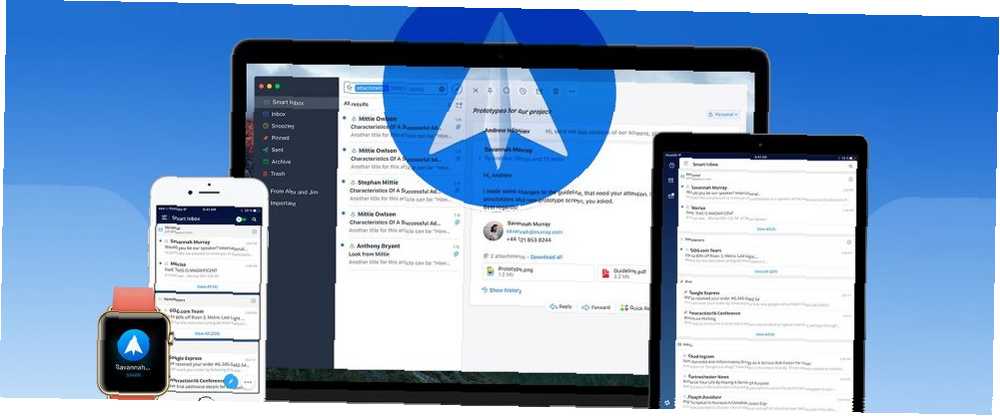
Edmund Richardson
0
941
227
Nie ma wielu aplikacji e-mail, które działają na wszystkich urządzeniach Apple, przy zachowaniu stałej parzystości funkcji. Istnieje aplikacja Apple Mail Jak uczynić Apple Mail lepszym stacjonarnym klientem poczty e-mail Jak sprawić, by Apple Mail był lepszym stacjonarnym klientem poczty e-mail Poświęć trochę czasu na skonfigurowanie nudnego klienta poczty e-mail firmy Apple i spraw, aby przetwarzanie wiadomości e-mail było jak najbardziej bezbolesne. oczywiście, ale to trochę zbyt podstawowe. Jeśli jesteś w ekosystemie Apple, Spark jest prawdopodobnie aplikacją e-mail, której powinieneś używać na wszystkich urządzeniach: iPhone, iPad, Mac i Apple Watch.
Spark jest częścią nowej kategorii aplikacji e-mail, opartych na inteligentnej skrzynce odbiorczej. Jeśli masz do czynienia z dużą liczbą wiadomości e-mail na różnych kontach, docenisz, w jaki sposób powiadamia Cię tylko o ważnych wiadomościach e-mail.
Aplikacja jest wszędzie bezpłatna, ma wiele inteligentnych i przydatnych funkcji, synchronizuje ustawienia między wszystkimi urządzeniami i jest niezwykle konfigurowalna - od układu, przeciągnięć po skróty klawiaturowe na komputerze Mac. Oto dlaczego powinieneś używać Spark jako domyślnego klienta poczty na wszystkich urządzeniach Apple.
1. Inteligentna skrzynka odbiorcza automatycznie kategoryzuje wiadomości e-mail
Inteligentna skrzynka odbiorcza Spark'a sortuje twój e-mail na trzy kategorie: Osobisty, Powiadomienia, i Biuletyny. Są wyświetlane jako widżety na ekranie głównym aplikacji i możesz rozwinąć sekcję, aby zobaczyć wszystkie nowe e-maile. Możesz zaznaczyć całą sekcję, np. Powiadomienia, jako przeczytaną, jednym przeciągnięciem.

W sekcji Osobiste znajdziesz naprawdę ważne wiadomości e-mail - od znajomych, rodziny i współpracowników.
I oczywiście nie mieć aby cały czas korzystać ze Smart Inbox. Z paska bocznego wybierz Skrzynkę odbiorczą, aby powrócić do tradycyjnego formatu.
2. Wyszukiwanie w języku naturalnym
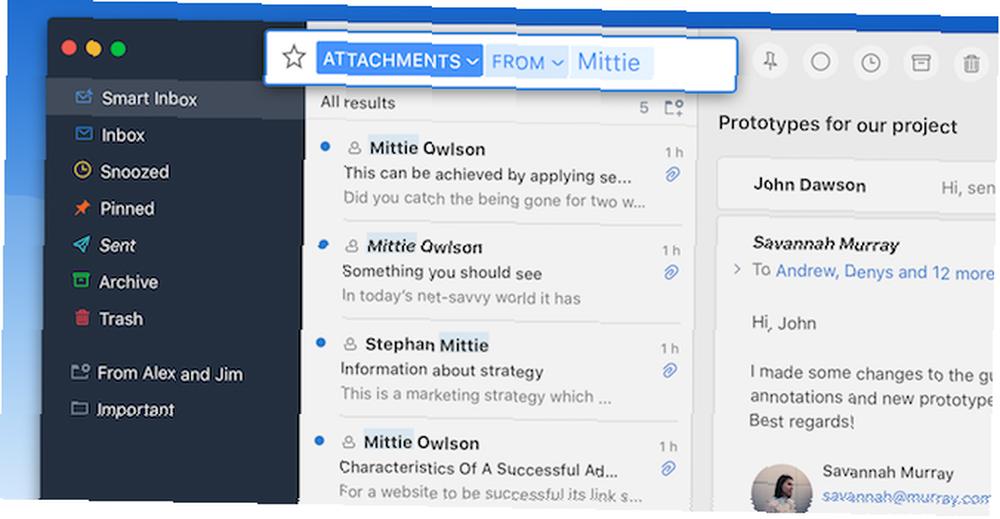
Z mojego doświadczenia wynika, że jeśli chodzi o wyszukiwanie wiadomości e-mail, nic nie może wyprzedzić interfejsu internetowego Gmaila. Jak korzystać z Gmaila jak z klienta poczty e-mail w 7 prostych krokach. Jak korzystać z Gmaila jak z klienta poczty e-mail w 7 prostych krokach. klient, jeśli Gmail miał więcej funkcji podobnych do pulpitu? Pozwól nam pokazać, jak możesz skonfigurować Gmaila, aby działał bardziej jak stacjonarny klient poczty e-mail. . Iskra się zbliża. Dzięki Spark możesz wyszukiwać za pomocą języka naturalnego. Możesz pisać “e-mail od Jana z załącznikami” i pokaże ci to.
3. Inteligentne powiadomienia Walcz z bałaganem
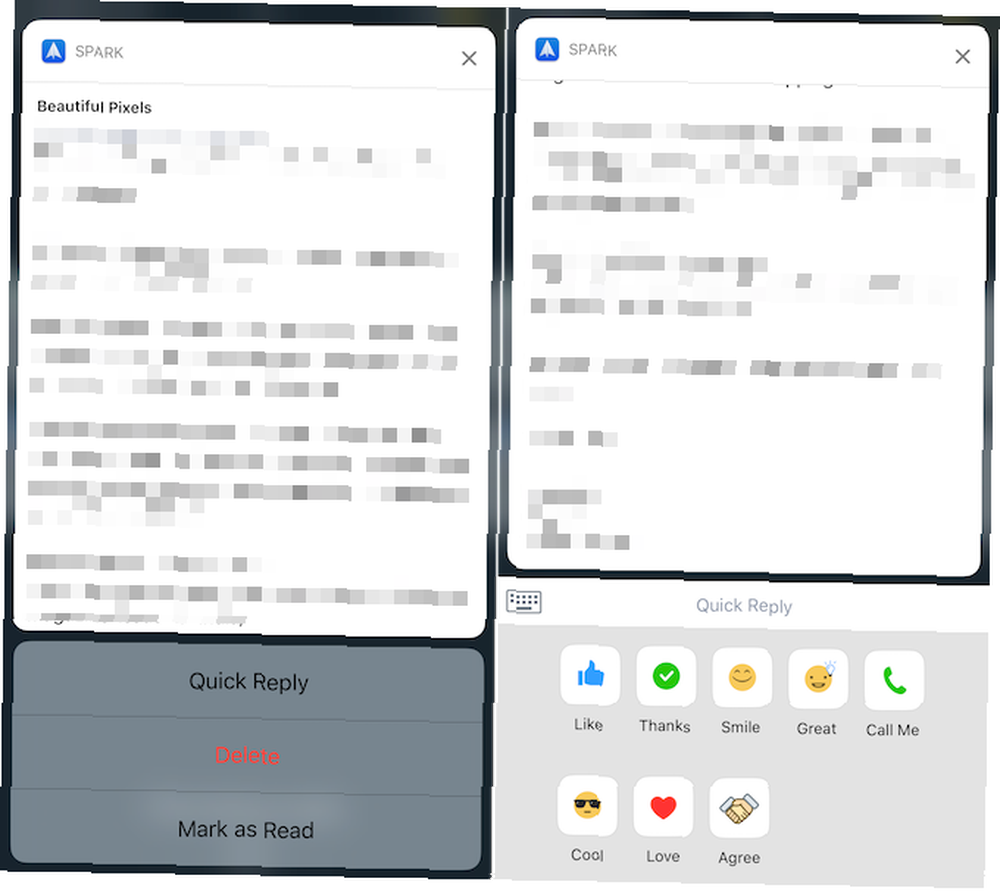
Jeśli masz włączone inteligentne powiadomienia, będziesz otrzymywać powiadomienia tylko o ważnych wiadomościach e-mail (z sekcji Osobiste). Co więcej, będziesz mógł dotykać 3D wszystkiego, co możesz zrobić dzięki 3D Touch na swoim iPhonie Wszystko, co możesz zrobić dzięki 3D Touch na swoim iPhonie 3D touch to tak naprawdę wymyślna nazwa ekranu wrażliwego na nacisk, ale dodaje całą gamę dodatkowych opcji wprowadzania danych do iOS. powiadomienia, aby oznaczyć wiadomość e-mail jako przeczytaną, usunąć ją lub wysłać natychmiastową odpowiedź.
4. Szybkie odpowiedzi Oszczędzaj czas
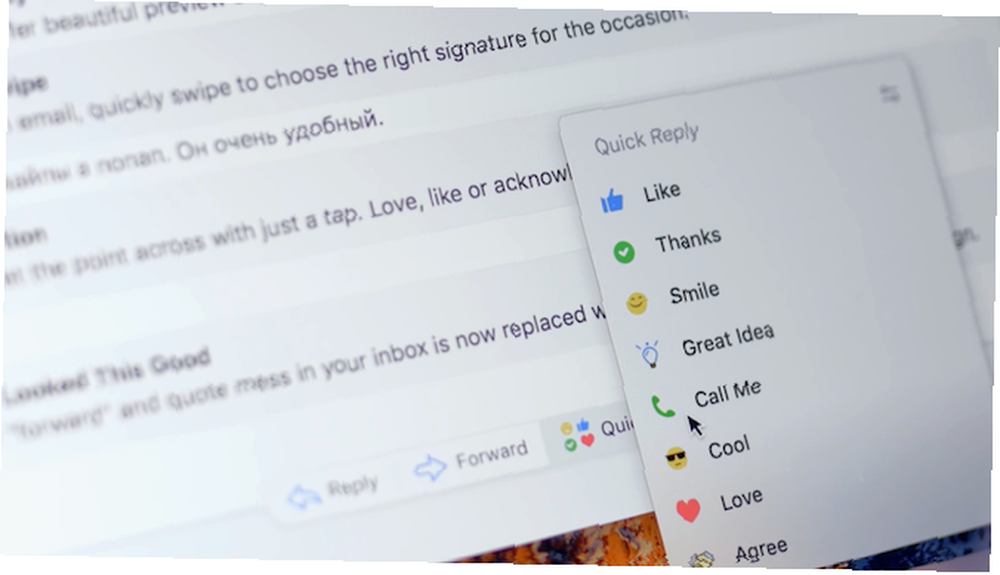
Na końcu wiadomości e-mail znajduje się sekcja Szybka odpowiedź. Zobaczysz przyciski takie jak Thanks, Like, Smile, Love i tak dalej. Możesz dotknąć opcji Więcej, aby wyświetlić wszystkie szybkie odpowiedzi. Po dotknięciu jednego z nich Spark automatycznie odpowie na wiadomość e-mail za pomocą Szybkiej odpowiedzi.
Czasami spędzamy zbyt dużo czasu na pisaniu odpowiedzi na e-maile, które były całkowicie niepotrzebne. Funkcja szybkiej odpowiedzi eliminuje wszelkie przemyślenia, a gdy zaczniesz regularnie jej używać, docenisz, jak naprawdę oszczędzanie czasu i wyzwalanie tej małej funkcji jest naprawdę.
5. Przypnij lub odłóż wiadomości e-mail
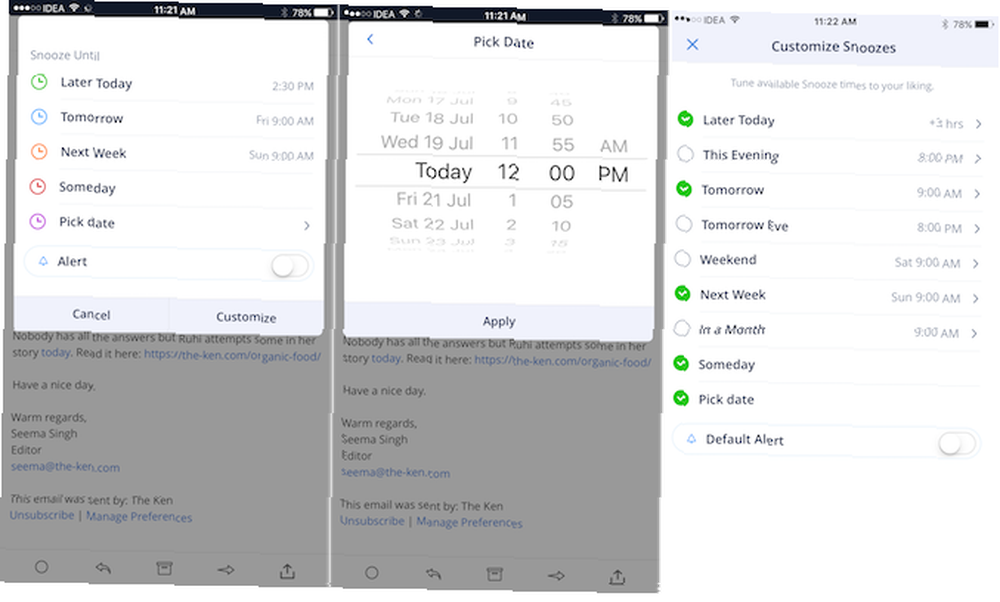
Skrzynka pocztowa spopularyzowała koncepcję odkładania wiadomości e-mail Jak radzić sobie z przeciążeniem skrzynki odbiorczej i listami spraw do załatwienia w wiadomościach e-mailowych Jak radzić sobie z przeciążeniem skrzynki odbiorczej i listami spraw do załatwienia w wiadomościach e-mail E-mail to nie tylko komunikacja, ale także w dużej mierze dyktuje listę rzeczy do zrobienia. Porozmawiajmy o najlepszych wskazówkach, aby połączyć skrzynkę odbiorczą z naszą produktywnością z Andym Mitchellem - założycielem ActiveInbox. . I Spark kontynuuje dziedzictwo (pod wieloma względami Spark jest duchowym następcą skrzynki pocztowej). Przycisk drzemki pozwala opóźnić obsługę wiadomości e-mail. Masz opcje takie jak Później dzisiaj, Następny tydzień, Pewnego dnia i możliwość wybrania daty. Po odłożeniu wiadomości e-mail znika ona ze skrzynki odbiorczej i wraca jako nieprzeczytana wiadomość e-mail po upływie określonego czasu.
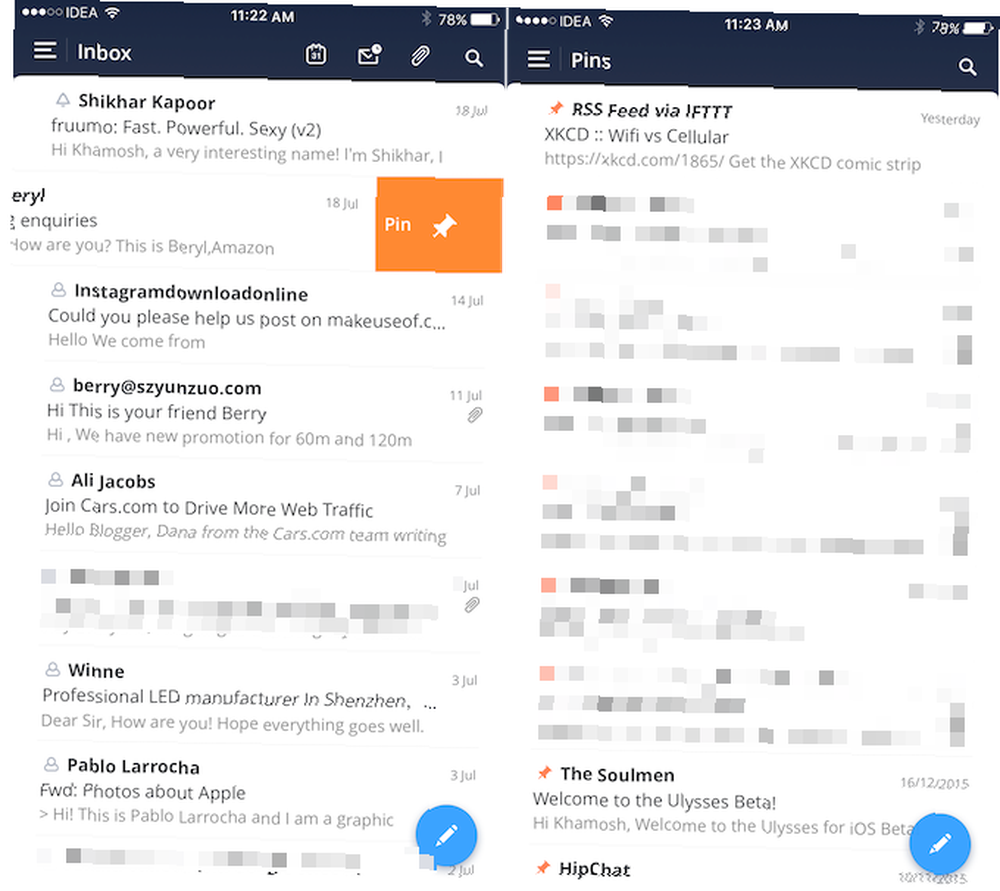
Innym sposobem radzenia sobie z pocztą e-mail jest przypięcie ważnych wiadomości e-mail. Możesz to zrobić za pomocą gestów machnięcia lub podczas czytania wiadomości e-mail. Przypięte wiadomości e-mail są dostępne z paska bocznego i można je dodać do ekranu głównego aplikacji jako widżet.
6. Inteligentna skrzynka odbiorcza jest konfigurowalna
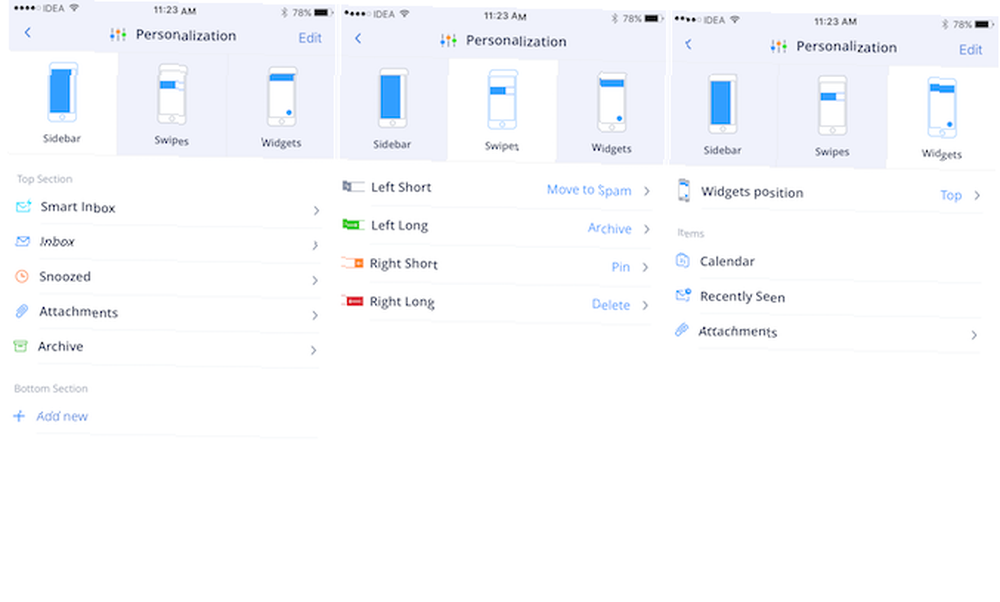
Spark pozwala dostosować działanie skrzynki odbiorczej, abyś mógł pracować tak, jak chcesz. W sekcji Personalizacja w Ustawieniach znajdują się trzy sekcje: Pasek boczny, Przeciągnięcia i Widżety.
W sekcji paska bocznego możesz dodać więcej skrótów, takich jak inteligentny folder lub Ostatnio widziane.
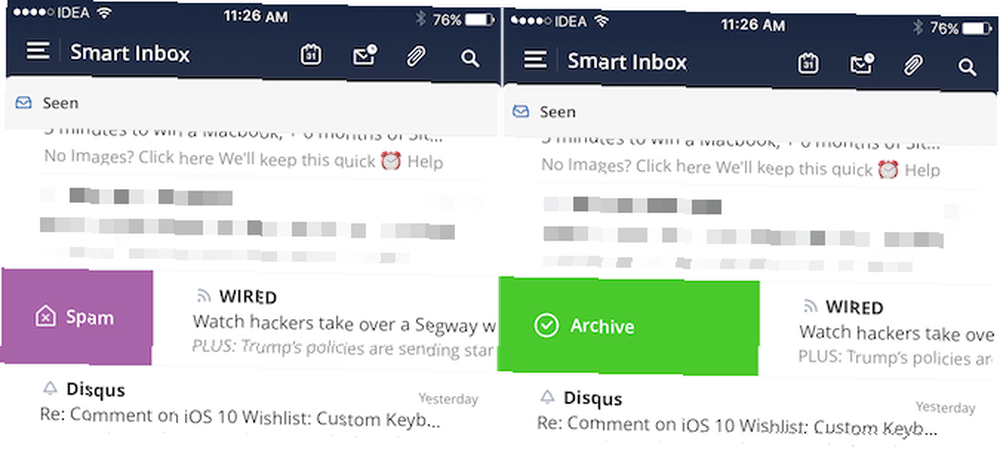
Spark ma cztery konfigurowalne gesty machnięcia dla każdego elementu listy - krótkie i długie gesty machnięcia dla obu krawędzi listy.
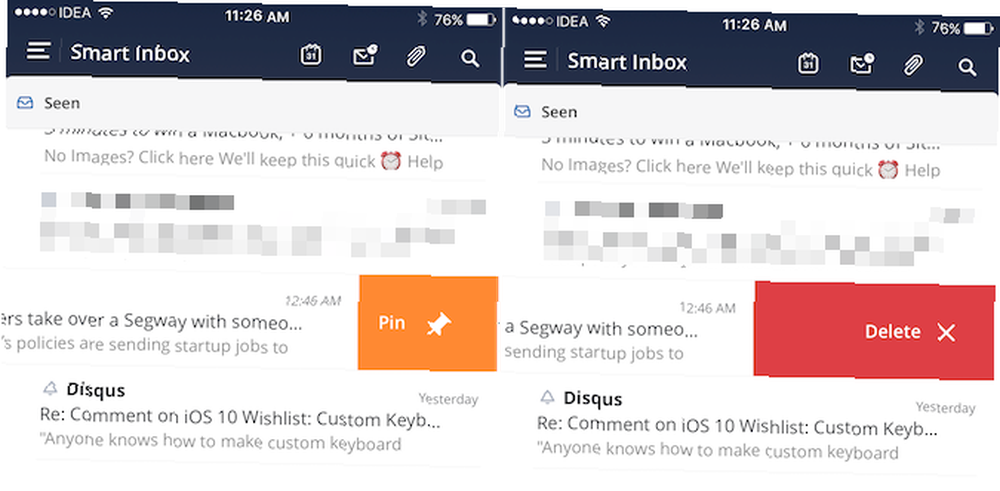
W sekcji Widżety możesz dodać więcej sekcji do ekranu głównego. Na przykład dodanie sekcji Załączników może być bardzo przydatne.
7. Łatwo radzisz sobie z wieloma podpisami
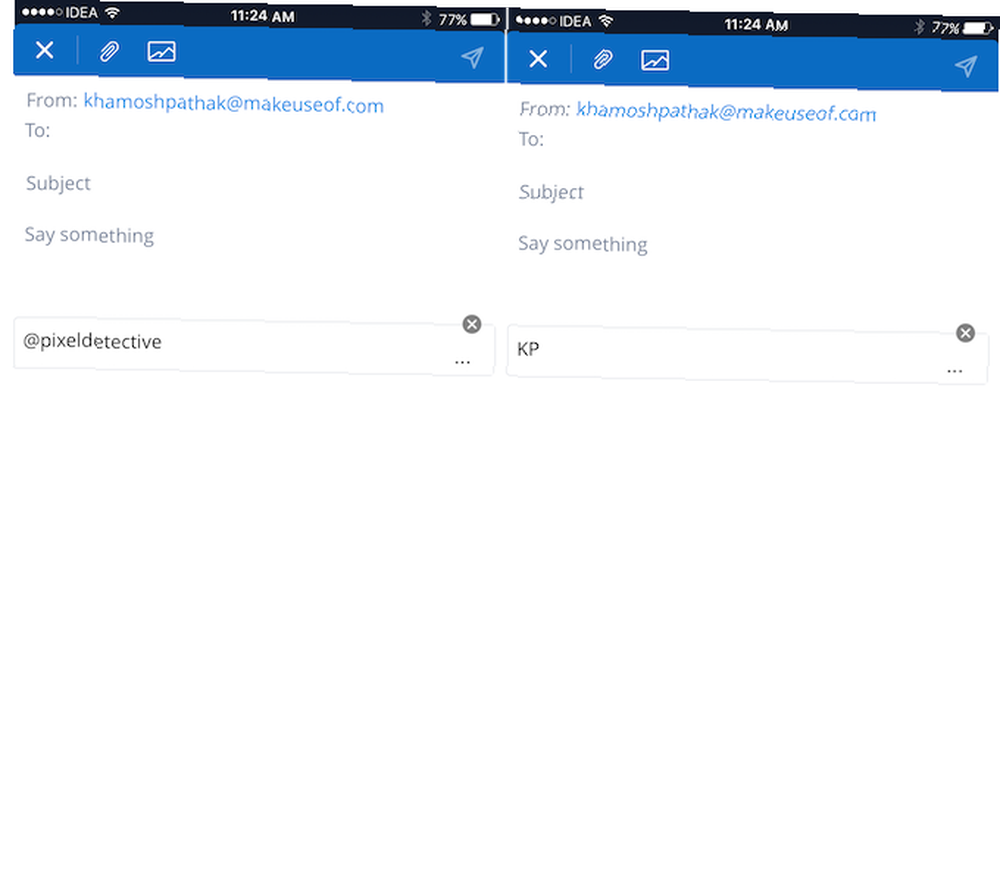
Spark może rozpoznać, kiedy używasz różnych podpisów. 7 porad dotyczących tworzenia idealnego profesjonalnego podpisu e-mail 7 porad dotyczących tworzenia idealnego profesjonalnego podpisu e-mail Dużo pisaliśmy o tym, jak wysyłać e-maile jak profesjonalista, ale jednym z aspektów, który jest często pomijany, jest podpis e-mail . Oto jak skonfigurować idealny profesjonalny podpis e-mail. i poprosi cię o ich uratowanie. Powinieneś to zrobić, ponieważ Spark ułatwia przełączanie między wszystkimi zapisanymi podpisami. Możesz dodać więcej podpisów w Ustawieniach (akceptuje również dane HTML).
Podczas pisania wiadomości e-mail możesz po prostu przesuwać palcem między wieloma podpisami. Kolejna oszczędność czasu.
8. Spark integruje się z popularnymi narzędziami
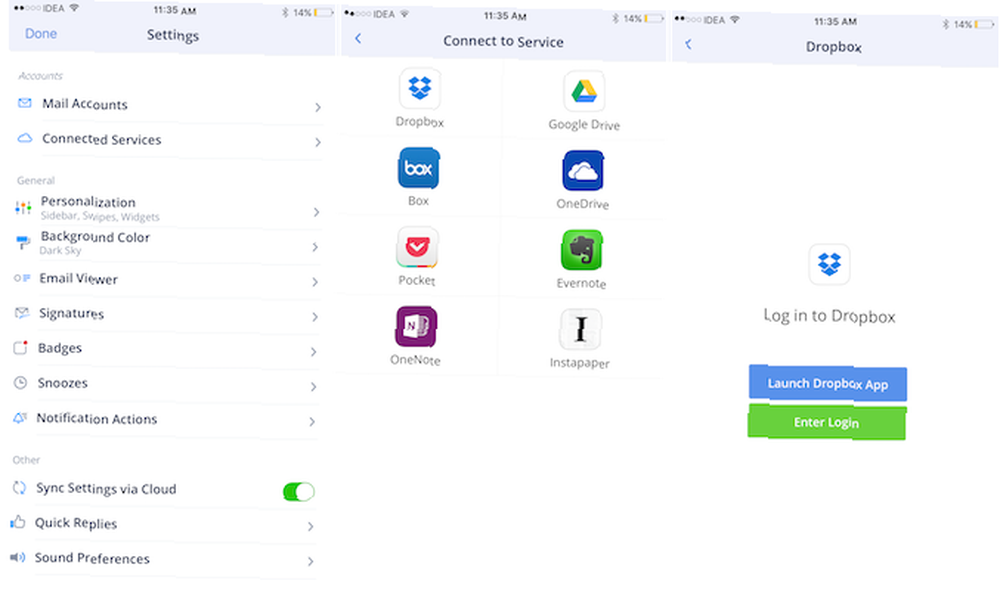
Spark pozwala łączyć się z usługami takimi jak Dropbox, Dysk Google, Evernote, Pocket i więcej. Możesz łatwo dodawać załączniki zapisane na koncie Dropbox. 5 genialnych aplikacji Dropbox, o których nie wiedziałeś, że potrzebujesz 5 genialnych aplikacji Dropbox, o których nie wiedziałeś, że potrzebujesz. Wielu z nas korzysta tylko z domyślnej aplikacji Dropbox i nic więcej. Zewnętrzni programiści stworzyli fantastyczne narzędzia Dropbox, o których powinien wiedzieć każdy użytkownik. i eksportuj zawartość e-maili bezpośrednio do notatki w Evernote Jak korzystać z Evernote jako narzędzia do zarządzania projektami Jak korzystać z Evernote jako narzędzia do zarządzania projektami Evernote oferuje coś więcej niż tylko robienie notatek. Bez względu na chaos możesz zmienić Evernote w narzędzie do zarządzania projektami. Zobaczmy, jak możesz go użyć, aby być na bieżąco z projektami. . Wszystko to bez opuszczania aplikacji.
9. Synchronizuj konta i ustawienia za pomocą iCloud
Spark zsynchronizuje połączone konta, niestandardowe ustawienia i podpisy za pomocą iCloud lepiej niż iCloud? 6 Doskonałe usługi chmurowe dla użytkowników Apple lepsze niż iCloud? 6 Doskonałe usługi chmurowe dla użytkowników Apple W pewnym sensie rzeczy, które czynią Apple tak świetną firmą produkującą sprzęt i oprogramowanie, sprawiają, że jest źle w chmurze. . To sprawia, że naprawdę łatwo jest przełączać się między urządzeniami lub gdy nadszedł czas, aby skonfigurować nowe urządzenie.
Synchronizacja jest niezawodna i szybka. W moich testach zmiany za pomocą gestów przeciągania na iPhonie były natychmiast aktualizowane również na Macu. Mechanizm synchronizacji działa niezawodnie w przypadku normalnych zadań e-mail, takich jak archiwizacja i przypinanie wiadomości e-mail (znacznie lepiej niż aplikacja Apple Mail).
10. Wszystkie małe rozkosze
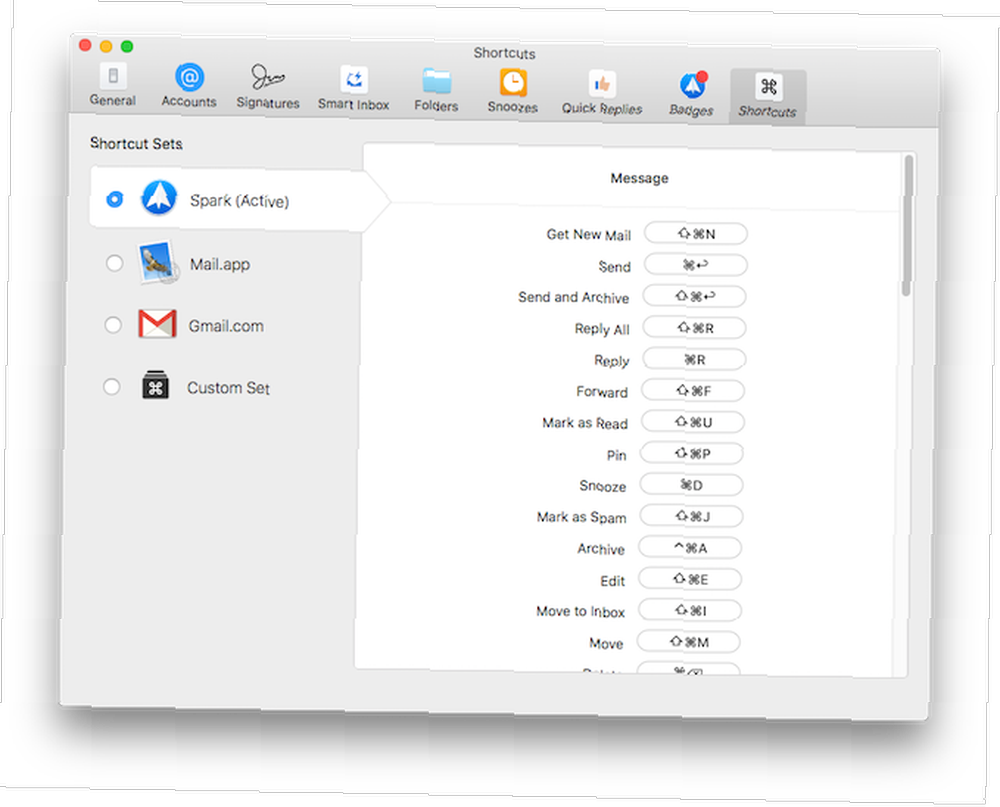
Spark jest wypełniony małymi przemyślanymi funkcjami:
- Obsługa paska dotykowego Jak uzyskać nowy pasek dotykowy na starym MacBooku za darmo Jak uzyskać nowy pasek dotykowy na starym MacBooku za darmo Chcesz wypróbować nowy, drogi MacBook na pasku dotykowym za darmo? Jest na to aplikacja (lub dwie). na komputerze Mac.
- Opcja kodowania kolorami dla wielu kont.
- Ustawienia wstępne Apple Mail i Gmail dla skrótów klawiaturowych Jak utworzyć skrót klawiaturowy dla dowolnego elementu menu Maca Jak utworzyć skrót klawiaturowy dla dowolnego elementu menu Maca Czy nie ma skrótu klawiaturowego do czegoś, co robisz regularnie? To denerwujące, ale oto dobra wiadomość: na komputerze Mac możesz łatwo go dodać, bez potrzeby instalowania dodatkowego oprogramowania. .
- Piękne i przejrzyste elementy graficzne zaproszeń kalendarza.
Pobierz Spark na iPhone'a lub iPada lub pobierz go na Maca z Mac App Store za darmo i daj się ponieść emocjom już dziś!
Jak najlepiej wykorzystać narzędzia
Spark zapewnia narzędzia do obsługi poczty e-mail. Sposób korzystania z nich zależy od przepływu pracy. Jeśli korzystasz z aplikacji Inbox Zero 5 iPhone, które pomogą Ci dotrzeć do Inbox Zero 5, aplikacje iPhone, które pomogą Ci dotrzeć do Inbox Zero, masz problemy z dotarciem do Inbox Zero tak jak my? Te pięć aplikacji na iPhone'a może Ci pomóc. rodzaj osoby, użyj machnięcia, aby szybko uporządkować swoją skrzynkę odbiorczą. Przypnij ważne e-maile, aby móc do nich wrócić. I pamiętaj, że odłożone wiadomości e-mail zawsze wracają!
Obecnie Spark jest jedyną bezpłatną aplikacją wieloplatformową z parzystością funkcji. Ale jeśli szukasz czegoś innego - czegoś bogatszego w funkcje - zajrzyj do Newtona lub poczty lotniczej. Oba mają klientów dla komputerów Mac i iPhone'a i są wyposażone w zaawansowane funkcje, takie jak cofanie wysyłania, planowanie wiadomości e-mail, biblioteki akcji i tak dalej.
Jakich aplikacji e-mail używasz na telefonie iPhone i komputerze Mac? Jak wygląda przepływ pracy w poczcie e-mail? Podziel się z nami w komentarzach poniżej.











